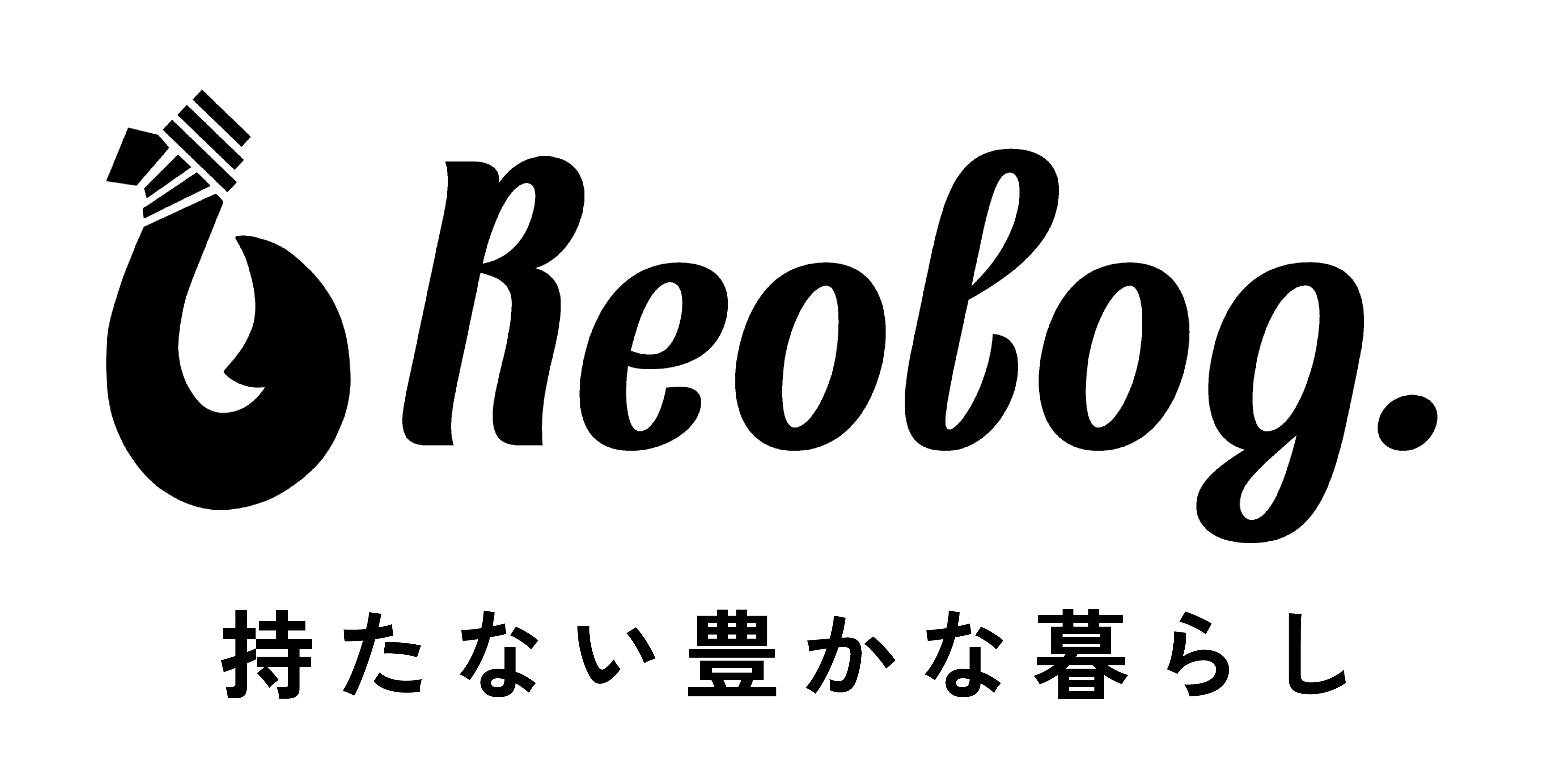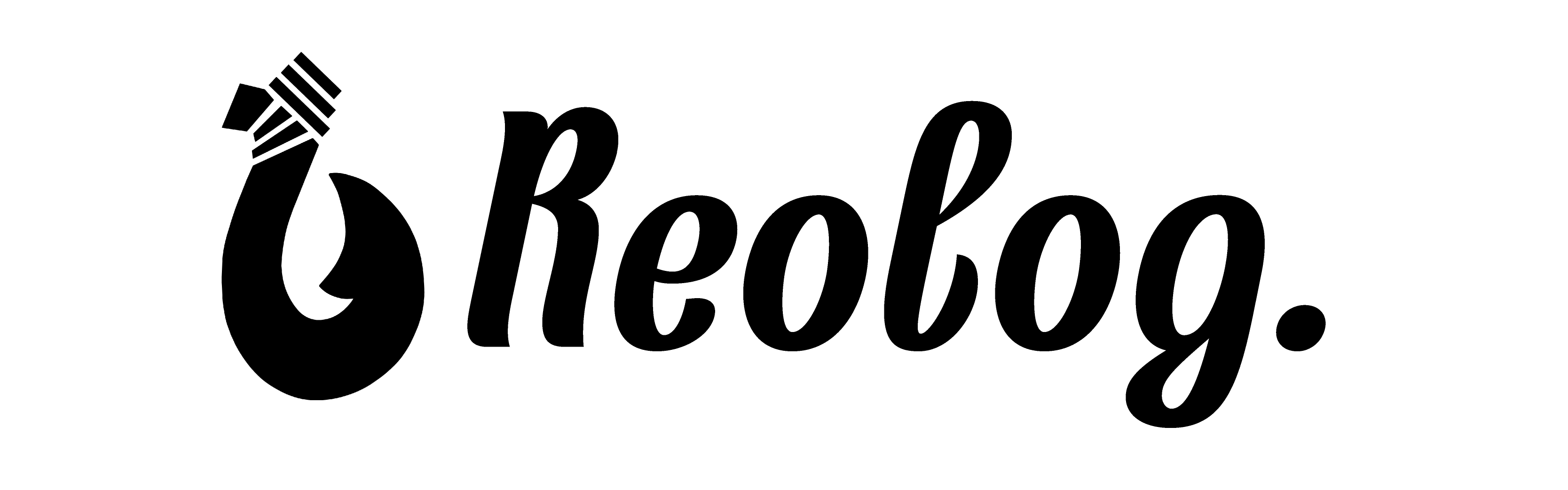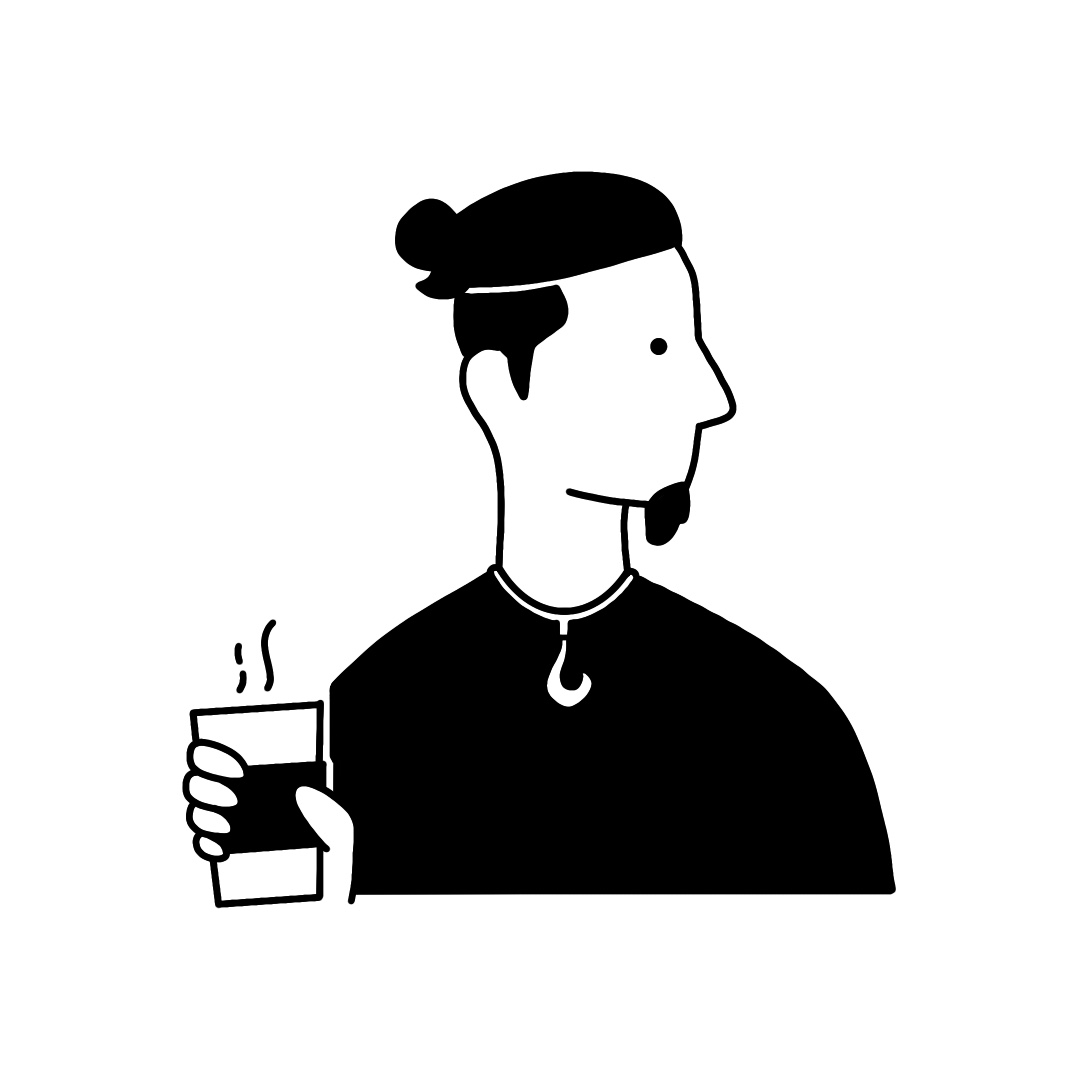Reo
Reoどうも、れお(@reolog_life)です。夫婦2人暮らしのインテリア好きミニマリストです。
本日のテーマは・・・『エックスサーバーを使ったWordPressブログの始め方を解説!』です。
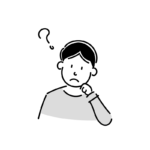 悩める人
悩める人WordPressブログの始め方を教えてください!
この記事ではこれからWordPressブログを始める方に向けて、知識ゼロの初心者でもわかるように丁寧に解説していきます!

Reo
Minimalist / Blogger / Photographer
- 30歳ミニマリスト夫婦2人暮らし
- サーフィンとカメラと旅と
インテリアとアウトドアが趣味
WordPressブログの始める為の【全体の流れ】
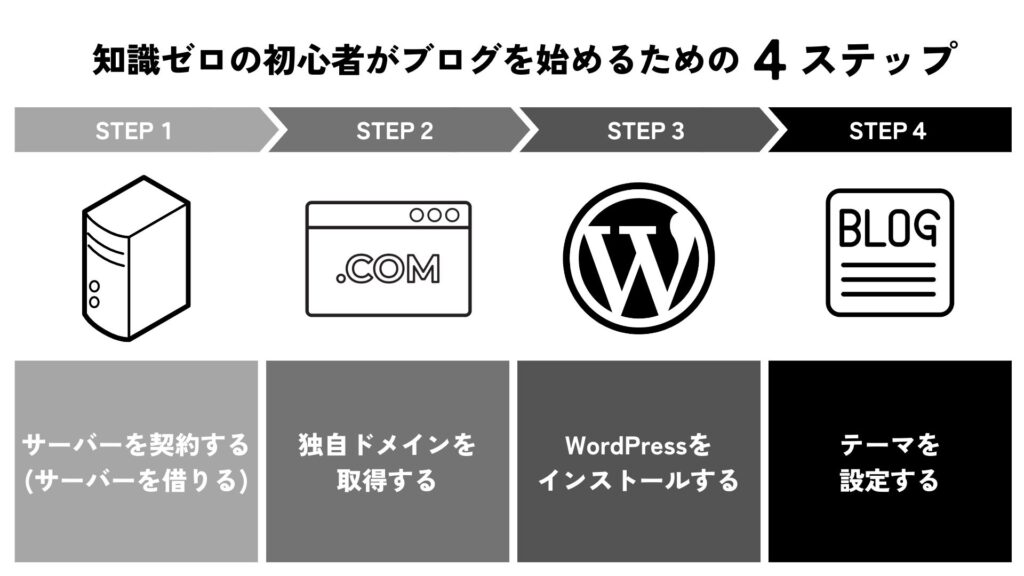
ざっくりとした流れではありますが、だいたいこんな流れで進行していきます。
全体の流れ
- まずは『レンタルサーバー』を契約して、ドメインを取得
- WordPressをインストールして
- 必要な情報を入力
- 各種最低限の設定をすれば、準備は完了!
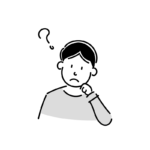 悩める人
悩める人難しそう・・・
と感じた方も安心してください、この記事通りに進めればマジでサクサク進みます。
唯一時間を取られるとしたら『サイトのURL』部分を何にするか?ぐらいです。
 Reo
Reoここはあなただけのオリジナル部分なので、少し迷うかもしれませんね。後悔の無いドメインを選びましょう。
それではまずは『サーバー契約』から開設をしていきます。
どのレンタルサーバーを契約すればよいか?
レンタルサーバーと一口にいってもいくつか種類があります。
結論から言うと、国内No.1シェアである『エックスサーバー
![]() 』が最もおすすめです。
』が最もおすすめです。
他にも下記のようなレンタルサーバー会社があります。
- 『ConoHa WING
』
- 『シン・レンタルサーバー
 』
』 - 『ロリポップ!
 』
』
正直どこを選んでも『似たようなスペック・料金』なので、歴史が最も古く国内No,1シェアの『エックスサーバー
![]() 』を選ぶ方が多いのが現状です。
』を選ぶ方が多いのが現状です。
 Reo
Reo筆者もそう言った理由で『エックスサーバー
![]() 』を選びました。
』を選びました。
なので本記事では『エックスサーバー
![]() 』を利用したブログの立ち上げ方で説明します。
』を利用したブログの立ち上げ方で説明します。
実際に『サーバー契約』〜『ブログ立ち上げ』までを解説

これからする説明通りに進めればサクサクとブログ立ち上げまで気づけば終わっています。
 Reo
Reo難しく考えず、記事にに身を委ねて作業を進めてください。
『エックスサーバー』にアクセス後、右上の『お申し込み』をクリック
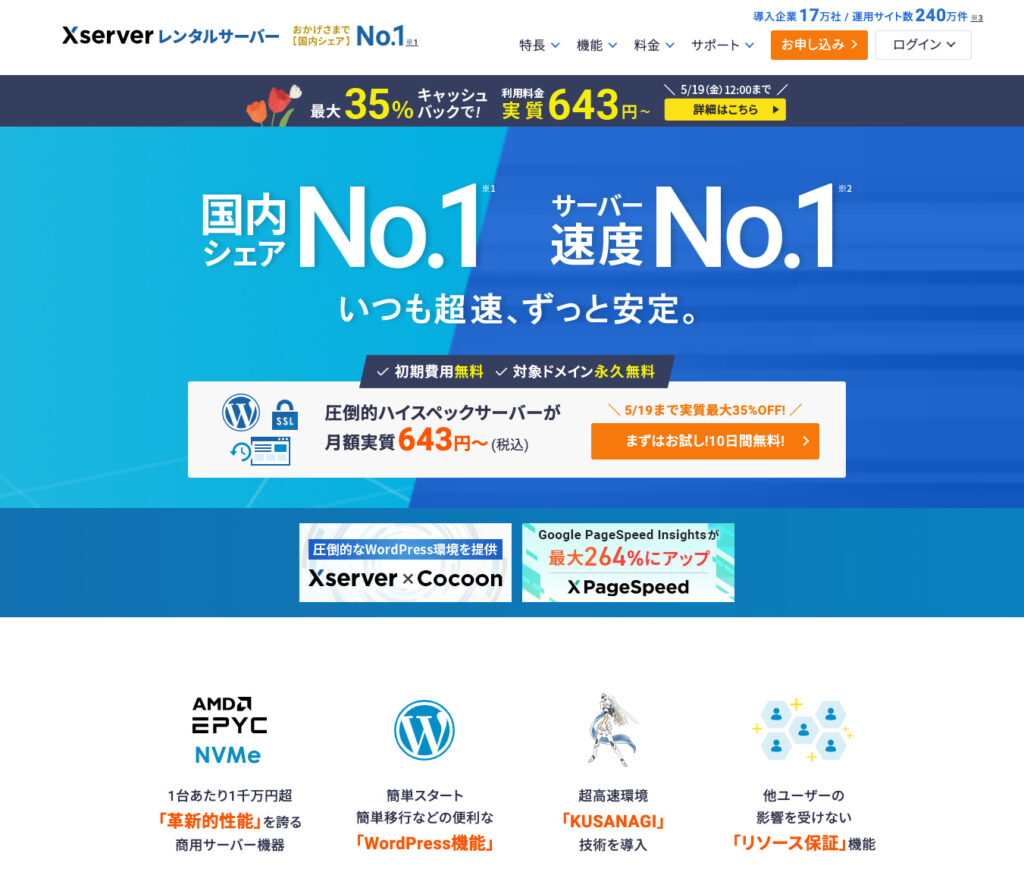
左の『新規お申し込み』をクリック
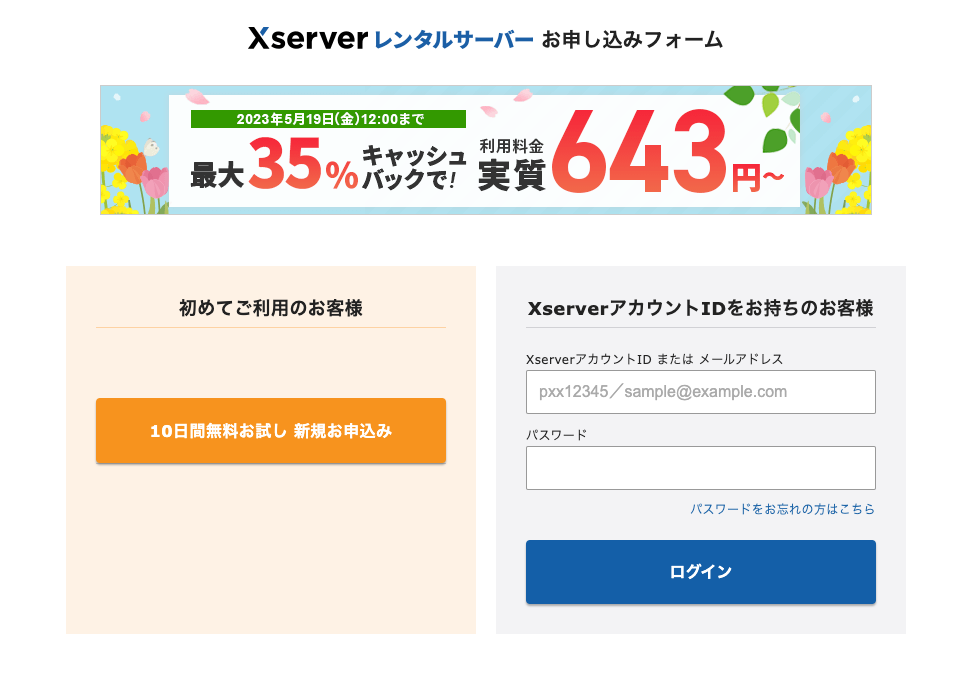
プランを選択する
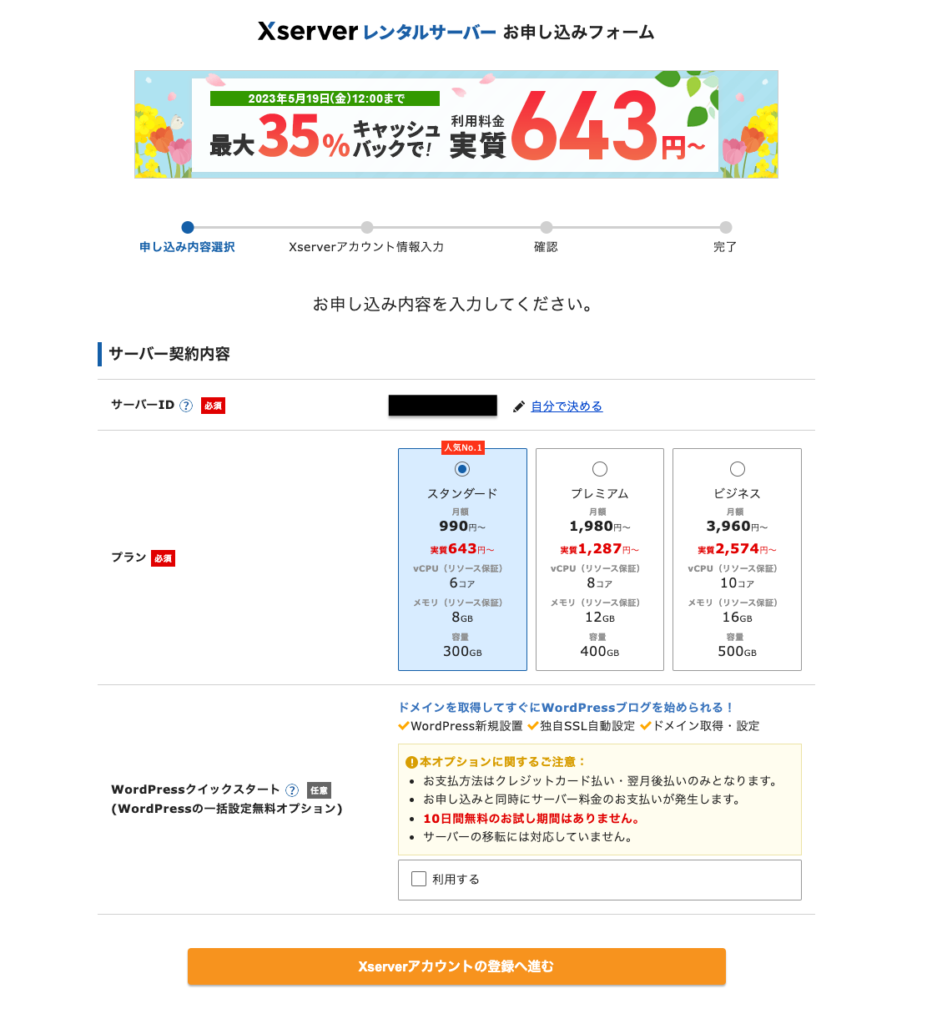
個人ブロガーの方は『スタンダードプラン』を選べばOKです。
そして『WordPressクイックスタート』の中の『利用するにチェック』を入れます。
そうするとこの画面にが表示されますがスルーでOK
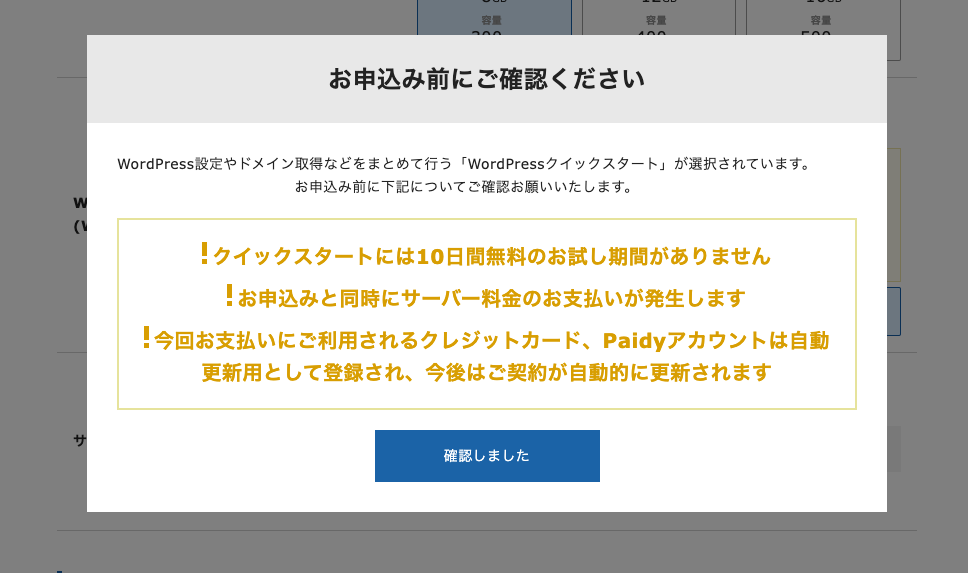
 Reo
Reo10日間の無料お試しができなくなりますが、それのおかげで超簡単にWordPressをインストールできるようになります。
サーバーの契約期間を選ぶ
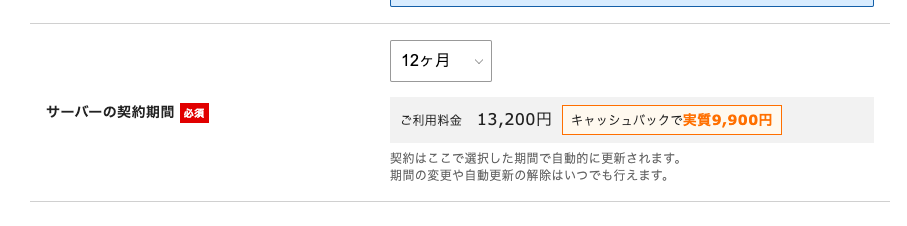
初期費用の金額がここで決まります。
最低で3ヶ月3,000円程度ですが、契約期間を伸ばせば月額費用がその分安くなります。
ドメインを決める
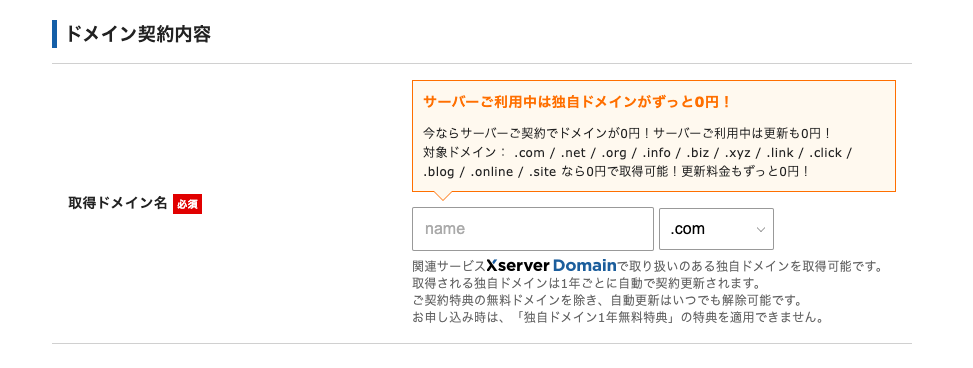
あなただけのオリジナルドメインを決めるステップです。
 Reo
Reoブログ開設でかなり悩むポイントですが、後悔しないものを名付けてください。
WordPress情報を入力
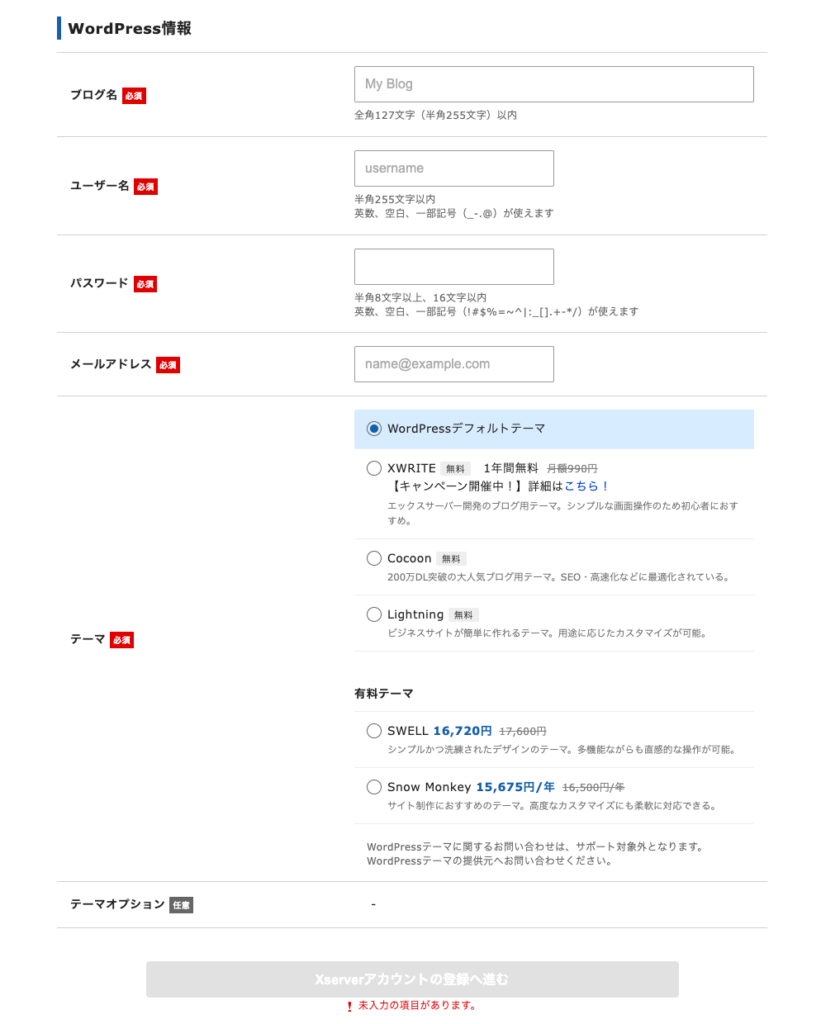
ドメインとは違い『ブログ名』は後からでも変更可能です。
とりあえず『仮の名前』でもいいので、ここはササっと入力しましょう。

このテーマを使う事でブログのデザイン作成が初心者でも簡単に行う事ができるお助けツール見たいなものです。
この下の『箇条書きデザイン』も『このオレンジ色テキストボックス』もテーマのおかげで簡単に使う事ができるわけです。
このテーマを選べば失敗なし!
無料・有料テーマでそれぞれNo.1人気を誇るものなので、どちらかを選べば失敗はありません。
ただし有料テーマの方がデザインの自由度がかなり違います。
後からでも変更する事は可能ですが『Cocoon→SWELL』のようにテーマ移動はかなりの労力が必要になるので注意。
 Reo
Reoちなみにこのブログは『SWELL』を使っています。
多少初期費用は高くなりますが、絶対に後悔しないので投資価値はあります。
SWELLの魅力はこちらで紹介しています。

登録情報と支払い情報の入力
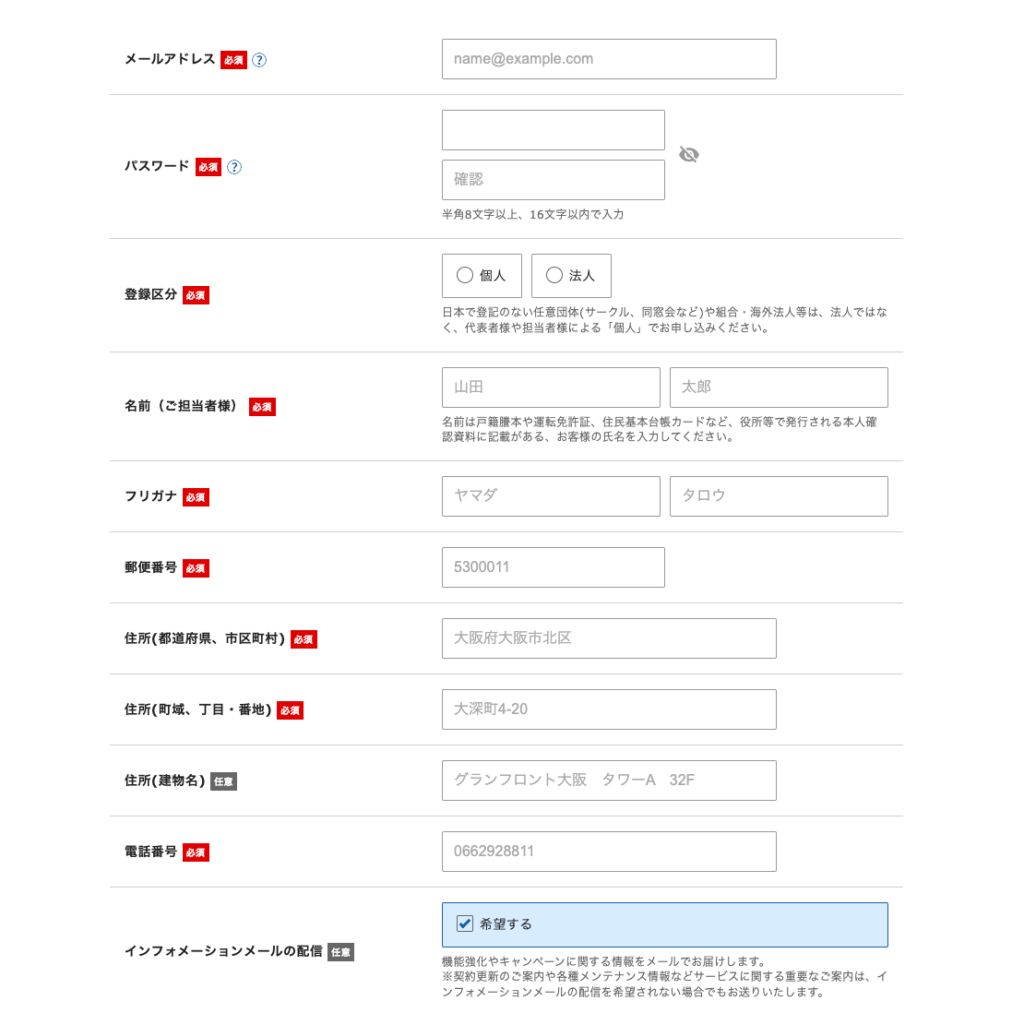
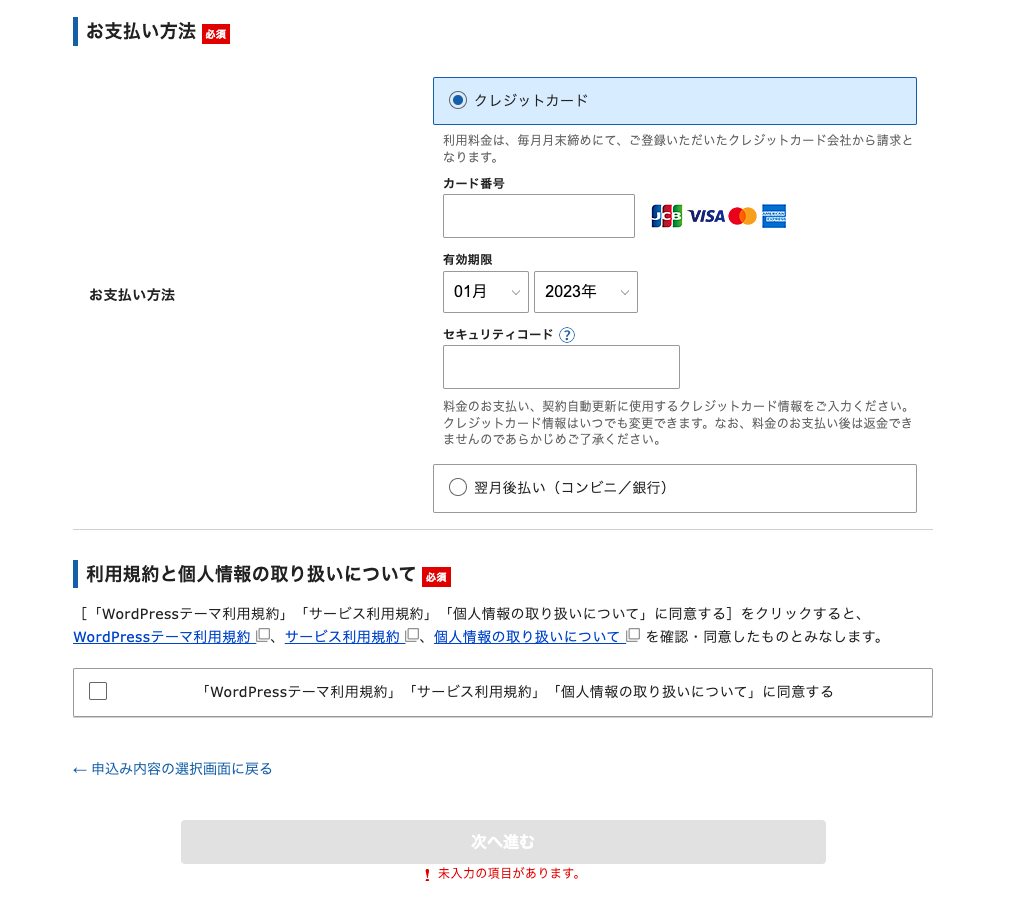
確認コードの入力 &SMS認証
登録されたメールアドレス宛に届いた『確認コード』を入力。
電話番号を入力して、『認証コード』を入力。
 Reo
Reo少し待てば『申し込みが完了』します。
WordPressブログ開設後にやるべき初期設定について
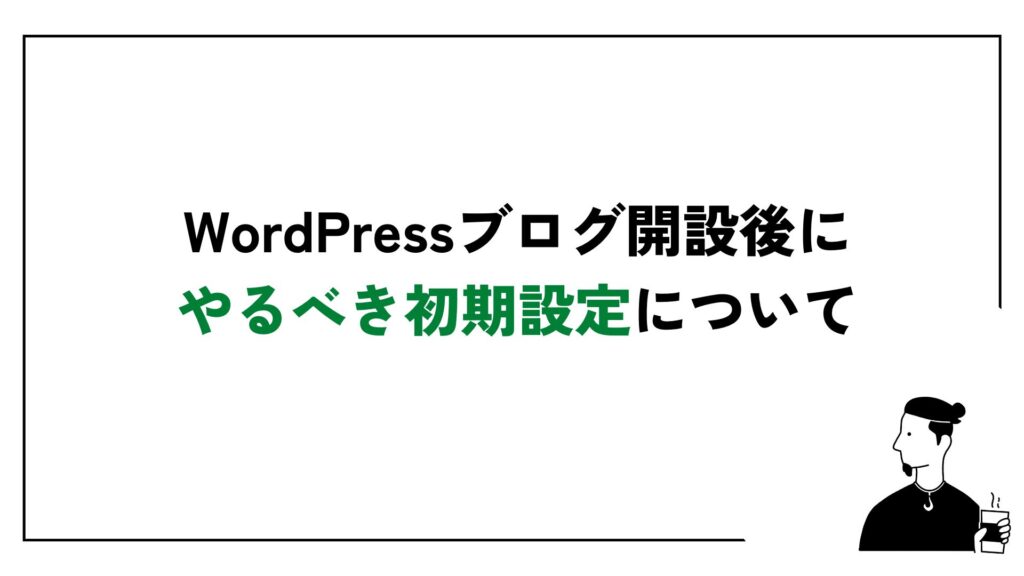
結論から言うと、下記の初期設定を行いましょう。
- 必ず行うべき初期設定
- サイトアドレスの確認
- パーマリンクの設定
- テーマの設定
- SSLの設定
- プライバシーポリシー・免責事項の設定
- 最低限やるべき初期設定
- サイトタイトル・サブタイトルの設定
- 不要な初期プラグインの削除
- サンプルページの削除 etc…
- できればやっておきたい初期設定
- プラグインの導入
- Google analytics・サーチコンソールの設定
立ち上げたブログがちゃんと機能するために最低限やっておくべき事と、
ユーザビリティが高いブログになるようなアプローチは早い段階で設定しておくのがベストです。
 Reo
Reo下記ブログの内容がとても参考になるのでぜひ初期設定の際に役立ててみてください。
本記事のまとめ

お疲れ様です。
以上が『エックスサーバーを使ったWordPressブログの始め方を解説!』でした。
最後に本記事の内容をまとめていきます。
- 『エックスサーバー
 』のWordPressクイックスタートを使えば簡単にブログ開設ができる。
』のWordPressクイックスタートを使えば簡単にブログ開設ができる。 - 『実際にブログ開設をしたい方』は上に戻って手順通り始めよう!